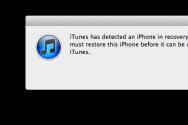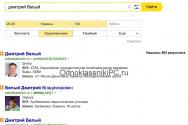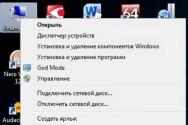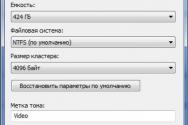Як управляти радіокерованої машиною. У лабораторному устаткуванні
Чи часто Вам доводилося помилятися, шукаючи пульт дистанційного керування для телевізора? Під час вечірніх сеансів доводитися буквально жонглювати пультами, щоб переключити канал або збільшити гучність? Замініть кілька аксесуарів на один, який завжди буде під рукою.
Що таке універсальний пульт дистанційного керування
Універсальний пульт управління відрізняється від того, який ви знайдете в упаковці разом з обладнанням, не тільки розміром, формою і кількістю кнопок. Його найбільш важливою особливістю є наявність великої бази кодів управління або функція їх розпізнавання і запам'ятовування. Завдяки цьому, за допомогою одного аксесуара ви можете контролювати багато пристроїв.
Що важливо, існують універсальні пульти, які можуть працювати з пристроями різного типу, наприклад, телевізором і декодером одночасно, і моделі, призначені, наприклад, лише у деяких моделях ТВ.
Коли потрібен універсальний пульт управління
У вас в будинку декілька сучасних пристроїв
Телевізор, декодер, плеєр blu-ray, soundbar. Ваш комплект домашнього кінотеатру вражає. Так само, як число пультів, які ви використовуєте для його обслуговування. Чи не простіше і зручніше було б використовувати один аксесуар?
Відповідний універсальний пульт управління дозволить Вам ефективно і комфортно управляти функціями вашого обладнання. Завдяки йому, ви зміните канал, запустіть запис, включите плеєр і змініть параметри звуку, без необхідності використання кількох контролерів.
Ви плануєте розширення домашнього кінотеатру
Нове обладнання - це нові пульти. Доводиться запам'ятовувати розташування кнопок, вчити їх функції. Ще потрібно запам'ятати, для чого який використовується.
Кращим варіантом буде вибір універсального пульта дистанційного керування. Це дозволить Вам контролювати не тільки наявне обладнання, а й те, що ви тільки плануєте придбати.
Оригінальний пульт управління пошкоджений або втрачений
Що можна зробити в такій ситуації? Витратити багато часу на пошук оригінального контролера або розраховувати на чисте везіння, що хтось виставить такий же на продаж. Другий варіант - обмежитися дешевої заміною. Тут, однак, ніколи немає впевненості, що він повною мірою дозволить використовувати можливості вашого обладнання. Універсальні пульти, вироблені невідомими компаніями, часто дають доступ тільки до базової функціональності, наприклад, включення і виключення приймача, перемикання каналів, регулювання звуку.
Самий правильний вибір - придбати повністю сумісний універсальний пульт управління.
Чим відрізняється розумний пульт від препрограммірованного
Багато моделей універсальних пультів дистанційного управління мають можливість «навчання», тобто запам'ятовування кодів управління, призначених для конкретних моделей пристроїв. Однак, існують також препрограмміруемие пульти. Чим відрізняються ці два типи?
Кожен приймач, наприклад, телевізор, має вбудований набір кодів, завдяки яким ви можете дистанційно керувати його функціями.
Пульт дистанційного керування, що постачається в комплекті, має ідентичну базу кодів. Це означає, що з його допомогою можна обслуговувати тільки те обладнання, до якого він підходить. Проте, цього цілком достатньо для регулювання всіх функцій пристрою.
Препрограммірованний універсальний пульт управління
Препрограммірованний універсальний пульт дистанційного керування вже в коробці має набір різних кодів, що підходять для пристроїв, що користуються найбільшою популярністю в момент його виробництва.
Однак, він стане в нагоді для управління тільки наявним обладнанням. За умови, звичайно, що буде з ним сумісний.
Інтелектуальний універсальний пульт з функцією навчання
Більш широкий діапазон застосувань знайде розумний універсальний пульт управління. Багато таких моделей також має вбудовану базу кодів управління, використовуваних в популярних електронних пристроях. Однак, він здатний запам'ятовувати нові дані.
Яким чином здійснюється цей процес?
Все залежить від моделі. У разі більш простих аксесуарів необхідно завантажити коди за допомогою ик-порту з оригінального пульта. Тоді пристрій копіює дані, і Ви отримуєте можливість використовувати його для контролю обладнання.
Більш просунуті моделі універсальних пультів дистанційного керування обладнані спеціальним додатком, що дозволяє з'єднуватися з пультом по каналу Bluetooth Low Energy.
Завдяки цьому в кілька кроків ви зможете здійснити повну конфігурацію пристрою. Що важливо, ці програми мають регулярно оновлювані бази кодів.
Як вибрати універсальний пульт управління
Ось особливості, які допоможуть Вам зробити вибір моделі, що відповідає вашим потребам.
Сумісність з усіма пристроями
Тут зверніть увагу на дві властивості. Перше - це те, яким обладнанням і скількома пристроями може управляти пульт. Друге - те, з якими моделями сумісний.
Якими пристроями може управляти пульт
Вдосконалені моделі універсальних пультів дистанційного управління дозволяють контролювати обладнання різного типу. Ви можете використовувати їх для регулювання функцій телевізорів, приставок, програвачів, стереосистем і навіть ігрових консолей.
Детальну інформацію, а також типи сумісних пристроїв і їх максимальна кількість, яку може обробляти пульт дистанційного керування, ви знайдете в технічній специфікації продукту.
З якими моделями може працювати пульт
Ця особливість має значення, якщо ви шукаєте препрограммірованний пульт дистанційного керування для певного виду обладнання, наприклад, ТВ. Список сумісних моделей ви знайдете в інструкції або технічних даних.
У разі розумних пультів ситуація з кодуванням простіше. Просто щоб створіть між інтелектуального аксесуара з оригінальним пультом дистанційного керування або використайте програму.
Якість виконання пульта
Пульт, відповідний приймача, це вже половина успіху. Важливо також, щоб пристрій відрізнялося міцністю і комфортом використання.
Якщо ви хочете мати міцний, стійкий до падінь аксесуар, виберіть модель з високоякісного пластику. Чудовим доповненням, особливо якщо ви часто відпочиваєте перед телевізором в компанії улюбленого напою, буде водонепроникна конструкція.
Зручність використання пульта
Які особливості можуть вплинути на комфорт використання? Звичайно, форма пульта і розташування кнопок. Він повинен добре лежати в руці і забезпечувати легкий доступ до всіх зон клавіатури. Добре, якщо найбільш часто використовувані клавіші відрізняються від інших формою. Це дозволить Вам швидко запам'ятати їх положення.
Функцію підсвічування клавіатури Ви оціните, коли створите в вітальні істинно кінематографічного атмосферу. Якщо, наприклад, Ви захочете змінити параметри зображення, досить включити підсвічування пульта і з легкістю вибрати відповідні перемикачі.

Якщо у вас телевізор з операційною системою Android, цікавим рішенням буде пульт з голосовим управлінням. Він, правда, сумісний тільки з ТБ, але забезпечує простий і невимушений контроль.
Дальність дії пульта
Ви хочете контролювати за допомогою одного пульта дистанційного керування, принаймні, кілька пристроїв? Зверніть увагу на те, щоб сигнал ефективно доходив до всіх пристроїв.
У разі пультів, які використовують ик-порт, стандартний радіус дії сигналу становить близько 10 метрів. Також пам'ятайте, що для правильного спілкування з приймачами сигнал від пульта дистанційного керування не повинен стикатися з перешкодами.
Джерела живлення пульта
Більшість універсальних пультів дистанційного керування живиться від батарейок AA або AAA. Майте на увазі, що, як правило, вони не входять в комплект аксесуара.
Підтримка пультом макросів
Це одна з найбільш корисних і зручних функцій, якими оснащені універсальні пульти. Завдяки їй ви відправите команду на кілька ресиверів, натиснувши лише одну кнопку. Таким чином, ви можете запустити програвач blu-ray, переключити телевізор на відповідне джерело і включити необхідний Вам профіль звуку.
Важливо відзначити, що всі команди слід програмувати самостійно. Це означає, що ви легко підберете режим роботи пульта дистанційного керування для задоволення ваших потреб, завдяки чому заощадите багато часу.
Програмне забезпечення пульта
Сучасні моделі універсальних пультів дистанційного керування часто мають спеціальні додатки. Завдяки їм, Ви будете з легкістю управляти пристроями, а також скористатися додатковими функціями. Якими? Наприклад, звуковий відгук, який допоможе Вам знайти пульт.
Який універсальний пульт вибрати
Ви вже знаєте основні моделі універсальних пультів дистанційного керування і їх основні характеристики. Час вибрати відповідний для себе. Рішення залежить, звичайно, від типу обладнання і ваших очікувань.
Вдосконалений комплект для домашнього кінотеатру
У такій ситуації кращим вибором буде розумний універсальний пульт дистанційного керування, підходить для роботи з декількома приймачами різного типу.
Обов'язково зверніть увагу на ліміт підтримуваних пристроїв, який не повинен бути менше, ніж кількість ваших приймачів, і на дальність дії пульта.
Зручним буде можливість створення макросів.
Ви плануєте включити нові пристрої
Беріть універсальний пульт дистанційного керування з функцією запам'ятовування кодів. Здорово також, якщо він буде працювати зі спеціальним додатком. Це значно спрощує його настройку. Крім того, переконайтеся, що виробник регулярно оновлює базу кодів управління.
Потрібен для заміни пошкодженого / загубленого пульта
Досить простого препрограммірованного пульта, який повністю сумісний з наявним обладнанням. Особливу увагу зверніть на надійність корпусу, особливо якщо попередній екземпляр був пошкоджений.
Шукаєте пульт для управління декількома телевізорами
Хорошим вибором стане аксесуар з функцією запам'ятовування кодів, особливо якщо у вас є телевізори різних поколінь.
У той час, коли всі споживачі мають Android, найкращим рішенням буде контролер сумісний з цією операційною системою.
| Популярні універсальні пульти |
||
|---|---|---|
| One For All Smart Control 5 | Універсальний пульт управління, який може підтримувати до п'яти пристроїв різного типу. Його конфігурацію спрощує безкоштовне спеціалізоване додаток. Зручність забезпечує інтелектуальний режим, що дозволяє зіставити функції окремих пристроїв, без необхідності постійного перемикання між ними. Клавіші перемикання каналу будуть управляти декодером, а кнопка зміни джерела - телевізором. Аксесуар виконаний з високоякісного пластику, а розташування кнопок інтуїтивно зрозуміло. |
|
| One For All Smart Control | Цей інтелектуальний універсальний пульт дистанційного керування дозволить Вам управляти до восьми пристроїв. Спеціалізоване додаток швидко проведе Вас через настройку. Важливо, що воно регулярно оновлюється, завдяки чому у вас є впевненість в тому, що One For All Smart Control буде сумісний з новими пристроями. Практичною функцією є підтримка макросів. Тепер ви можете призначити одній кнопці кілька функцій. Насолоджуйтеся відмінним розвагою в комфорті. Переваги пульта - солідне виконання і зрозуміла розкладка клавіатури. |
|
Прогрес у винаходах дозволив створити дитячі електромобілі, які є мініатюрними копіями справжніх авто. З кожним роком вони знаходять все більшу і більшу популярність. Такий диво-машинкою дитина може керувати сам, по досягненню певного віку. Але, як правило, моделі для самих маленьких оснащуються дистанційними пристроями для управління. Завдяки цьому дитячим авто може на відстані керувати будь-яка доросла. Bluetooth канал, по якому пульт з'єднується з електромашинки, забезпечує з'єднання з абонентом. Тому пристрій не плутатися з сигналом пультів сторонніх автомобілів.

Після покупки дитячого електромобіля перш за все необхідно виконати настроювання ДУ за допомогою спеціальної синхронізації з самим транспортним засобом. У кожної машинки свої методи синхронізації, і ми розповімо про найпопулярніші з них.
При вимкненому авто утримувати кнопку по центру «Car_Select» 3 секунди, як тільки індикатори почнуть моргати провести запуск авто, не відпускаючи кнопку на пульті. Як тільки авто заведеться, кнопку можна відпустити і почати керування автомобілем: клавіші вперед \\ назад, вправо \\ вліво дозволяють контролювати траєкторію руху. Кнопка «Stop» зупинить авто. «Speed_Select» задасть максимально можливу швидкість руху авто, в залежності від вибору однієї з 3х можливих швидкостей руху можна задати максимальну до 7 км \\ год.

Вимкніть машинку, затисніть і тримайте овальну кнопку по центру пульта, до того, як центральні індикатори почнуть блимати. Після, паралельно не відпускаючи кнопку на пульті, включіть машинку. Відпустіть кнопку і дайте будь-яку команду з пульта (вперед, назад, вліво, вправо).

Вимкніть машинку, затисніть і тримайте червону кнопку «Code», до того, як центральні індикатори почнуть блимати. Після, паралельно не відпускаючи кнопку на пульті, включіть машинку. Відпустіть кнопку і дайте будь-яку команду з пульта (вперед, назад, вліво, вправо).

Вимкніть машинку, затисніть і тримайте одночасно дві клавіші: «Верх» і «Вниз», до того, як центральний індикатор почне блимати. Після, паралельно не відпускаючи кнопки на пульті. Відпустіть кнопку і включіть машинку і дайте будь-яку команду з пульта (вперед, назад, вліво, вправо).

Щоб налаштувати подібного Bluetooth пульта, потрібно натиснути на кнопочку «Car Select», розташовану знизу зліва, і затиснути її на 4 секунди. Дочекайтеся, поки лампочка блимає включите при цьому машинку паралельно. Після цього будуть світитися три індикатора перемикання швидкостей, розташовані зліва вгорі. Кнопка «SpeedSelect», яка розміщена посередині, виконує функцію «коробки передач», а права крайня «Стоп» використовується рідко і тільки для екстреного гальмування.

Даний варіант пульта дистанційного керування налаштовується трохи по-іншому. В першу чергу необхідно активувати кнопку із задньої стінки пристрою. Вона розміщена в отворі, і дістатися до неї можна за допомогою стрижня кулькової ручки, спиці, або тонкої викрутки. Дочекайтеся, поки лампочка на ДУ стане блимати, і відпустіть її. Слідом за цим машинку нужноактівіровать. Далі почнуть мигати три лампочки швидкості, розташовані у верхній частині панелі дистанційного керування. Щоб переключити швидкість вперед, потрібно натиснути на кнопочку перемикача швидкостей, розташовану вгорі, три рази. Щоб включити задню швидкість, потрібно натиснути на перемикач один раз. Кнопка, зазначена літерою «Р», є кнопкою «stop». Розміщена вона в центрі пристрою. Дозволяє зупинити машинку або заблокувати її. Щоб транспортний засіб почало рухатися знову, натисніть її знову.

Як налаштувати цей варіант пульта дистанційного керування? Зробити це можна за допомогою кнопки "М", утримуючи її протягом 5-7 секунд, до того моменту, поки не почне блимати лампочка. Далі, паралельно, потрібно активувати електромобіль за допомогою кнопки включення. Після активації світлодіоди повинні горіти, але не блимати, і це буде свідчити про те, що швидкості вимкнені. У деяких ДУ лампочки поступово згасають. Кнопочка "S", розташована зліва, призначена для перемикання швидкості, а кнопочка "Р", розміщена у верхній частині правої панелі, блокує автомобіль і зупиняє його відразу ж після натискання.

Налаштування даної моделі здійснюється наступним способом. Затисніть кнопку в центральній частині пульта з логотипом Z, по центру почне моргати найнижче розподіл світлового індикатора, продовжуючи утримувати кнопку заводите машинку. Далі не відпускаючи кнопку Z очікуєте поки машинка заведеться близько 3 секунд, відпускаєте кнопку Z. Далі раз натискаєте саму верхню кнопку в правій частині пульта (на кнопці намальована ікона схожа на чупа чупс). Все, пульт приєднаний, можете приступати до перевірки вправо, вліво, вперед, назад і катання)

Для того що б налаштувати дану модель пульта необхідно одночасно натиснути праву верхню кнопку з торця пульта і правий джостик натиснути в праву сторону. Утримуючи джостик і кнопку паралельно завести електромобіль і почекати 2-3 секунди. Після того як машинка завелася можете відпустити кнопки на пульті і перевіряти вправо, вліво, вперед, назад. Можете насолоджуватися поїздкою.


Для настройки такого ПУ необхідно натиснути і утримувати кнопку під значком включення в центрі пульта, паралельно завести машинку, після того як машинка завелася кнопку в центрі пульта можна відпустити. Перевіряємо вправо, вліво, вперед, назад. Автомобіль готовий до експлуатації.

Для настройки такого ПУ необхідно спочатку завести машинку. Після того як машинка заведеться візьміть пульт, затисніть кнопку розташовану по центру (із зображенням значка Z), утримуйте її 2-3 секунди, далі кнопку відпускаєте. Перевіряєте вперед, назад, вправо, вліво. Можете приступати до експлуатації.

Така модель пульта налаштовується таким чином. На ПУ натискаєте і утримуєте овальну кнопку червоного кольору в центральній верхній частині пульта (у деяких імпортерів вона з чорної наклейкою). Далі заводите машинку не відпускаючи кнопку на ПУ. Після того як машинка завелася кнопку можна відпустити. Перевіряєте вправо, вліво, вперед, назад. Можете користуватися автомобілем.
Існують і інші типи bluetooth-пультів, за допомогою яких здійснюється управління електромобіля. Про те, як підключити їх до транспортного засобу, сказано в інструкції. Уважно прочитайте її.
Пам'ятайте про те, що при заміні батарейки може відбутися збій синхронізації, а тому необхідно буде повторно підключити електромобіль до пульта дистанційного керування.
На сьогоднішній день будь-яка сучасна техніка, зокрема, кондиціонери, медіа-програвачі, тюнери або телевізори, управляються ПДУ. Без пульта дистанційного керування неможливе нормальне управління обладнанням, оскільки такі прилади значно спрощують життя простої людини. Але оскільки такі пристрої, особливо сучасні, мають великий функціоналом, далеко не кожному споживачеві відомо, як їх можна налаштувати. Іноді, купивши новий телевізор, людині доводиться годинами налаштовувати ПДУ, натискаючи всілякі кнопки, тобто, по суті, працюючи «методом тику».
У деяких випадках це призводить до негативних наслідків. Конфігурація техніки, наприклад, телевізора, може бути виставлена \u200b\u200bтаким чином, що згодом це принесе значні незручності господареві. Щоб цього не сталося, необхідно відразу правильно налаштувати пульт для телевізора. Про це ми розповімо далі.
Рекомендації щодо налаштування універсальних пристроїв наведені нижче. Деякі нюанси можуть відрізнятися, все залежить від конкретної марки обладнання та його специфіки, проте, в загальному, процедура налаштувань є ідентичною для багатьох пультів. До речі, величезний вибір ПДУ для телевізорів Bravis за адекватними цінами представлений по посиланню http://pulti.ua/Bravis. Отже, в чому ж полягає настройка:
- В першу чергу потрібно включити техніку - конфігурація проводиться тільки на включеному телевізорі.
- Тепер на самому ПДУ вам необхідно знайти кнопку, що активує режим настройки, це може бути Setup або Set. Затисніть клавішу, поки світлодіодний індикатор не почне горіти червоним або синім кольором.
- Після цього вам буде потрібно затиснути кнопку зміни гучності. Ви зможете побачити, як лампочка в цей момент блимає. Це свідчить про те, що пристрій початок процедуру підбору кодів до ТВ.
- Якийсь час вам доведеться почекати, до того моменту, як на екрані ТБ ви не побачите шкалу гучності. Коли вона з'явиться, це буде свідчити про те, що процес підбору конфігурації закінчений.
- Це останній, але не менш важливий крок. Потрібно зробити так, щоб телевізор запам'ятав все, що ви зробили. Для цього знову натисніть клавішу налаштувань на ПДУ. Якщо цього не зробити, то процес установки необхідно буде здійснювати заново.
В Інтернеті можна знайти і інші методи конфігурації девайсів, проте вони самі по собі не такі універсальні і зазвичай підходять для певної моделі ПДУ. Також, коли ви купуєте пульт, в комплекті з ним повинна йти сервісна книжка, яка допоможе правильно підібрати конфігурацію.
Якщо взяти пульт в руку і махнути, то зазвичай на телевізорі з'являється покажчик, яким можна керувати рухами. Але що робити, якщо покажчик не виникає, що не тряси цей пульт?
Пульт може відмовити в роботі по величезному ряду причин і необов'язково він повинен був зламатися або вийти з ладу. Чим складніше техніка, тим більше шансів, що щось може заглючила. Варто зазначити, що однією з основних причин проблеми може стати незнання інструкції до телевізора. Скажіть чесно, ви її читали перед використанням? Хоча б основні пункти? Швидше за все немає, а повірте мені - там криються відповіді практично на 90% ваших проблем.
Давайте поглянемо, на короткий посібник використання пульта, можливо це підштовхне вас до правильних ідей (пульт на картинках представлений старий, але тим не менше принцип роботи у нього не змінився з тих пір):
Можливі причини
Якщо інструкція вище не допомогла, давайте розглянемо основні сценарії, розібравши які можна буде зрозуміти, що ж сталося з пультом Magic Remote.
Перед початком проведіть простий тест: наведіть пульт на цифрову камеру (наприклад ту, що в вашому телефоні) і натисніть на будь-яку клавішу. Якщо при цьому ви побачите миготливий світло в дисплеї камери - пульт робочий (і проблема швидше за все в ТВ), якщо нічого не побачите - проблема з пультом.
1. У пульта сіли батарейки - при натисканні на кнопки пульта в його верхній лицьовій частині повинен загорятися червоний індикатор. Якщо цього не відбувається, можливо батарейки сіли (або їх немає зовсім). Перевірте (бажано в іншому пристрої або за допомогою індикатора на самих батарейках) і при необхідності замініть їх.
- Вибірково перевірте функції пульта - якщо нічого зовсім не працює - швидше за все сіли батарейки.
- Переконайтеся, що батарейки робочі.
- Полярність встановлених батарейок повинна бути дотримана відповідно до вказівниками на пульті.
2. Пульт втратив зв'язок з ТВ (або ще не був підключений). Це один з найпоширеніших випадків. Пульт Magic Remote працює через Bluetooth і для того, щоб керувати за допомогою нього телевізором, необхідно їх "познайомити".
Але навіть якщо ви це вже робили, ТВ може забути ваш пульт. Це може статися через збій або якщо затиснути на деякий час комбінацію кнопок BACK + HOME - через кілька секунд функції чарівної палички перестануть працювати і залишиться лише можливість використання, як звичайним пультом (тільки кнопки). Природно натискання цих кнопок могло статися випадково без Вашого відома (наприклад хтось сів на пульт п'ятою точкою або діти бавилися).
Щоб підключити назад пульт Magic Remote до телевізора LG необхідно затиснути центральну кнопку (коліщатко, вона ж кнопка ОК). Якщо Ви все зробили правильно, через мить на дисплеї ТВ з'явиться таке повідомлення:
Реєстрація нового пульта дистанційного керування Magic ...
А ще через кілька секунд, за умови успішного підключення, ви побачите таке повідомлення:

Реєстрація успішно завершена.
Якщо щось ще незрозуміло, подивіться відео, в котрому є інструкція по підключенню пульта:
- Переконайтеся, що поблизу с ТВ або пультом (навіть в сусідніх кімнатах) немає пристроїв, які можуть створювати перешкоди (електронні пристрої, яскраві лампи і тд).
3. Пульт залили рідиною - таке теж буває. Не треба панікувати, пульти, клавіатури, телефони, планшети та інші пристрої дуже часто приймають душ з води, чаю або інших напоїв.
Якщо ви відразу помітили, що пульт залили - потрібно швидко витягти батарейки, витерти і просушити його. Якщо він довго перебував під впливом рідини або було пролито щось в'язке, що просто так не просушити (пиво, компот тощо), то доведеться розбирати. Якщо самі впораєтеся - потрібно дістатися до мікросхем і ретельно все прочистити і просушити.
4. Потекли батарейки - не дуже приємний момент, від цього не застрахований жоден девайс. Якщо це сталося, то відкривши відсік для батарейок ви побачите білий наліт. В цьому випадку, якщо навіть змінити батарейки на нові - пульт швидше за все працювати не буде. Як і в попередньому пункті, його доведеться розбирати і чистити. До речі, для чищення рекомендую використовувати перекис водню (Спирт ви просто так вже не купите, а від горілки і інших міцних напоїв залишається наліт).
Так само варто врахувати, що якщо батарейки потекли, то можливий варіант повного виходу пульта з ладу.
5. Пульт перестав працювати через рік-півтора і що б ви не робили, нічого не допомагає. Це відома проблема, з якою зіткнулися багато покупців. Є думка, що в ранніх версіях пульта (2012, початок 2013 років) був присутній заводський брак.
Для лікування цієї проблеми доведеться розбирати пульт і паяти. Детальніше про це написано. Якщо ви самі не розбираєтеся в пайку, бажано віднести пульт в майстерню, надавши їм інструкцію по вказаним посиланням.
6. Пульт гальмує. Крім повністю неробочого пульта, ще буває проблема, коли він працює неадекватно - покажчик рухається ривками, дуже повільно або нечітко повторює Ваші рухи:
- це може бути, як короткочасний глюк, який лікується так - залиште пульт в спокої на кілька секунд, щоб покажчик пропав з екрану, потім знову поворушіть пульт;
- якщо не допомогло, то необхідно заново зареєструвати пульт в ТВ (пункт 2 даної інструкції);
- змініть батарейки, якщо жоден з двох варіантів вище не допоміг.
альтернатива пульту
Якщо у Вас є планшет або смартфон на базі iOS або Android, то ви можете завантажити безкоштовний додаток для Sart TV LG, яке називається LG TV REMOTE. За допомогою цієї програми можна легко управляти ТВ за допомогою вашого телефону наприклад.

Зараз важко уявити наше життя без електронних побутових пристроїв. Ними ми користуємося весь час: і для розваги, і для вирішення побутових питань. Найчастіше ці пристрої оснащені функцією дистанційного керування за допомогою пультів. З кожним роком число електронної техніки в наших будинках зростає, а разом з цим і кількість пультів до них теж. Але дуже часто пульти губляться, і їх доводиться довго шукати.
Вирішити цю проблему можна купивши універсальний пульт rolsen, який підійде для різної техніки, в якій є інфрачервоний приймач.
Інструкція по налаштуванню
Пульт дистанційного керування - це невеликий пристрій з клавіатурою, схемами і світлодіодом, оснащене інфрачервоним передавачем, керуючим іншими пристроями за допомогою випромінювання. Передача команд між пультом і технікою відбувається за рахунок введення спеціального «коду», що є у будь-якої техніки (він позначений в інструкції експлуатації до цього приладу).
Універсальний пульт працює за тією ж схемою, тільки його особливістю є те, що він може запам'ятовувати кілька пристроїв з різними кодами. Але у деяких пристроїв, зокрема біля телевізорів rolsen код для пульта іноді відсутній в інструкції. І тоді налаштувати універсальний пульт стає проблематично. Але існує певний алгоритм дій, що дозволяє налаштувати пульт без коду.
- Це відбувається наступним чином:
- Передусім потрібно увімкнути телевізор, щоб на ньому працював якийсь канал.
- Набираємо на пульті комбінацію клавіш SET і TV і одночасно затискаємо їх протягом декількох секунд, поки індикатор включення не почне блимати.
- Направляємо пульт на керований пристрій і швидко натискаємо будь-яку клавішу, крім SET. Якщо цього не встигли зробити, то повторюємо все знову.
Ось так можна налаштувати будь-який універсальний пульт для техніки без коду. Використання таких пультів дуже зручно, так як за допомогою одного невеликого пристрою можна керувати кількома приладами.
Пульт дистанційного керування (ДУ) - неймовірно зручна річ, і незрозуміло як ми жили раніше без них? З його появою у нас однією проблемою стало менше, хоча іноді виникає інша, не менш важлива - як налаштувати пульт дистанційного керування?
Як налаштувати пульт?
Ідеальним варіантом, природно, буде, якщо пульт дистанційного керування вам налаштує сервісний майстер. Але якщо такої можливості немає, тоді можна спробувати це зробити самому. Спробуємо вам в цьому допомогти.
Налаштування універсального пульта для телевізора
Щоб налаштувати універсальний пульт для, робимо наступні дії:
- Для початку слід включити телевізор, тому що настройка відбувається, коли телевізор працює.
- Натискаємо кнопочку SET на пульті і утримуємо її, поки світлодіод, який знаходиться поруч з нею, не почне моргати.
- Беремо таблицю кодів (в інструкції) і вбиваємо тризначний код, який відповідає марці вашого телевізора. Для кожної марки кодів може бути від десяти і більше. Коли код вводиться - світлодіод моргає, а після того, як ви вже його ввели він продовжує просто горіти, але вже рівно, не моргаючи.
- Потім потрібно перевірити роботу пульта, тільки без використання цифрових кнопок. Тобто спробуйте додати або зменшити гучність, переключити канал. Якщо пульт не працює, тоді вводите наступну комбінацію, і так до тих пір, поки ваш пульт не почне перемикати канали або регулювати гучність.
- Після того, як код підібраний, натисніть знову кнопочку SET - це дозволить запам'ятати режим роботи.
Ваш пульт налаштований, світлодіод більше не горить, а загоряється тільки тоді, коли ви натискаєте будь-яку кнопочку на пульті. Тепер ви легко можете включати і вимикати телевізор, додавати і збавляти гучність, перемикати канали, вибирати джерело відеосигналу. Говорячи кількома словами - можете користуватися всіма кнопками.
Майже будь-який смартфон можна використовувати як пульт дистанційного упраління, навіть якщо у нього немає ІК-сенсора. Для цього потрібно придбати такий сенсор (за копійки) або зробити його самостійно (ще дешевше).
Сенсор вдає із себе аудіоджек, до якого припаяні діоди, що випромінюють хвилі в інфрачервоному діапазоні. Його можна придбати в готовому вигляді на AliExpress за 50-60 рублів або виготовити з декількох компонентів. Сенсор продається у різних продавців (наприклад, у цього), а для самостійної збірки будуть потрібні наступні деталі:
Два ІК-діода
- Кабель аудіо з джеком або окремо 3,5-міліметровий роз'єм
- Ізолента або гарячий клей
- Термозбіжна трубка
- Інструменти (ніж, кусачки, паяльник з припоєм і запальничка або фен)
З'єднайте анод (довгу лапку) одного діода з катодом (короткої лапкою) другого діода і навпаки - катод до анода. Одне з'єднання припаяйте до лівого каналу (червоний провід), а друге до правого каналу (провід в ізоляції білого або іншого кольору). Спільний вміст ( «земля») НЕ задіюється. Заізоліруйте контакти ізолентою або гарячим клеєм так, щоб не було замикання. Нагрійте термоусадочну трубку феном або запальничкою і зафіксуйте за її допомогою діоди, щоб вони не відпали.

Скачайте та встановіть програму ZaZaRemote. Вставте зібраний вами ІК-сенсор в аудіороз'єм смартфона і запустіть ZaZaRemote. Ця програма задіює звуковий вихід і буде подавати на нього електричні сигнали, які перетворюються в ІК-хвилі потрібної частоти. Налаштуйте додаток так, щоб через нього можна було керувати пристроями у вашому домі (телевізором, музичним центром, вентилятором, DVD-плеєром кондиціонером і т.д.)

Майте на увазі, що такий сенсор буде працювати не на всіх смартфонах. Деякі пристрої використовують власні технології подачі звукового сигналу, через що діоди не можуть працювати на потрібній частоті.
В одній зі статей ми розглядали питання про те, як розблокувати Андроїд-телефон, якщо забув графічний пароль.
Можливості сучасного смартфона, безмежні. Практично будь-яку технічну задачу, чи ми робимо складну обчислювальну роботу, або просто хочемо «навчити» гаджет новим можливостям, можна вирішити в кілька тапов по екрану. Поговоримо про те, як за допомогою мобільного гаджета на Android можна керувати телевізором. Це може знадобиться в тому випадку, якщо оригінальний пульт вийшов з ладу і немає можливості його швидко замінити.
Не так давно, щоб включити телевізор зі смартфона, потрібно було володіти спеціальними технічними знаннями, то зараз досить встановити спеціальне Андроїд-додаток. Телевізор повинен володіти певними функціями, за допомогою яких можна встановити з'єднання між телевізором і смартфоном:
- Smart TV. Дозволяє підключатися до телевізора через Wi-Fi
- ІК-порт
- модуль Bluetooth
Відповідні модулі повинні бути встановлені і в телефоні.
Великі виробники, наприклад LG, Panasonic або Samsung розробляють програми спеціально для своїх моделей. Ми ж розглянемо універсальні програми для Андроїд, які перетворюють смартфон в пульт управління різними моделями телевізорів.
TV Remote Control
Версія ОС: Android 2.2 або пізніша
завантажити
Вартість: Безкоштовно
Універсальне додаток, яке дозволяє управляти телевізором з телефону. Програма не підтримує російську мову, але розібратися в простому меню зможе навіть початківець користувач. Досить налаштувати режим з'єднання (ІК-порт або Wi-Fi), прописати IP-адресу телевізора і встановити потрібну модель.
Додаток підтримує величезну кількість моделей телевізорів, серед яких:
- Samsung
- Panasonic
- Vizio
- Sharp
- Funai
- JVC і багато інших
Додаток має основним набором команд для телевізора: кнопка включення, цифрова клавіатура, кнопки для перемикання каналів і налаштування звуку. Платній розширеної версії у додатки немає, тому час від часу на панелі управління буде з'являтися реклама.
Пульт дистанційного керування
Версія ОС: Android 4.0.3 або пізніша
завантажити
Вартість: Безкоштовно
Зручне додаток, яке перетворює смартфон в пульт управління телевізором. В налаштуваннях досить вибрати режим підключення: через ІК-порт або Wi-Fi. У другому випадку програма сама може визначити IP-адресу телевізора і підключитися до нього. Програма для телефону дозволяє управляти моделями семи виробників:
- Samsung
- Toshiba
- Panasonic
- Phillips
- Sharp
Розробники програми запевняють, що в кожному оновленні додають нові моделі телевізорів.
Управління телевізором зі смартфона здійснюється через просте меню, в якому можна вибрати джерело сигналу (TV або AV), увійти в меню телевізора, перемикати канали за допомогою цифрової клавіатури або окремими програмними кнопками і налаштовувати звук.
У додатку немає платної версії, тому спливаючу рекламу відключити не вийде.
Інші смартфони Флай
На нашому сайті можна знайти каталог з іншими смартфонами Fly на Андроїд.
Easy Universal TV Remote
Версія ОС: Android 2.3 або пізніша
завантажити
Вартість: Безкоштовно
Додаток для смартфона, за допомогою якого Android-пристрій стає пультом управління телевізором. Відрізняється від попередніх програм лише інтерфейсом: з його допомогою можна управляти звуком, перемикати канали та вимикати телевізор.
Для початку роботи потрібно вибрати один з трьох режимів підключення і модель телевізора.
Більшість безкоштовних додатків об'єднує один головний недолік - в них не можна відключити рекламу. Позбутися від дратівливих банерів, а також значно розширити функціонал смартфона в якості пульта управління телевізором можна, встановивши платні програми.
Універсальний пульт Galaxy
завантажити
Вартість: 219 рублів
Універсальне додаток для смартфона, який дозволяє зробити гаджет пультом управління не тільки телевізором, але і будь-який побутовою технікою з вбудованим ІЧ-портом.
Якщо в будинку декілька телевізорів, користувач програми може зробити для кожної моделі закладки для швидкого доступу в будь-який час. Якщо до телевізора під'єднані додаткові прилади, наприклад підсилювачі або ігрові приставки, універсальний пульт можна налаштувати на кожен пристрій з одного меню.
Додаток має великий функціоналом:
- Унікальний пульт управління. Користувач може додати свої кнопки команд, задати їм форму, розмір і колір, встановити на кожну кнопку свою піктограму.
- Створення макросів. Можливість налаштувати список дій на одне натискання. Це може бути включення телевізора, перемикання на певний канал, збільшення гучності.
- Створення та збереження користувальницьких ІК-кодів команд
- Сканування моделей пристроїв для настройки суміщення телефону
- Резервне копіювання. Всі настройки і команди можна перенести на інший телефон.
- Віджет для головного екрану Android-смартфона. Управління телевізором можна здійснювати, навіть не заходячи в додаток.
Якщо додаток виявиться несумісним з конкретною моделлю телевізора, розробники передбачили систему повернення сплачених за програму грошей.
OneZap Remote
Версія ОС: Android 4.0 або пізніша
завантажити
Вартість: 172 рубля
Зручне і недороге додаток, яке дає можливість зробити зі смартфона пульт управління телевізором. У базі даних програми закладено 250 інтегрованих пристроїв:
- Samsung
- Denon
- Pioneer
- Onkyo і так далі
Користувач програми може використовувати як встановлене меню, так і створити власну, вибравши колірну гамму інтерфейсу, розмір і форму кнопок. Якщо до телевізора підключений DVD-плеєр, є можливість створити окрему кнопку або набір кнопок для управління обома пристроями.